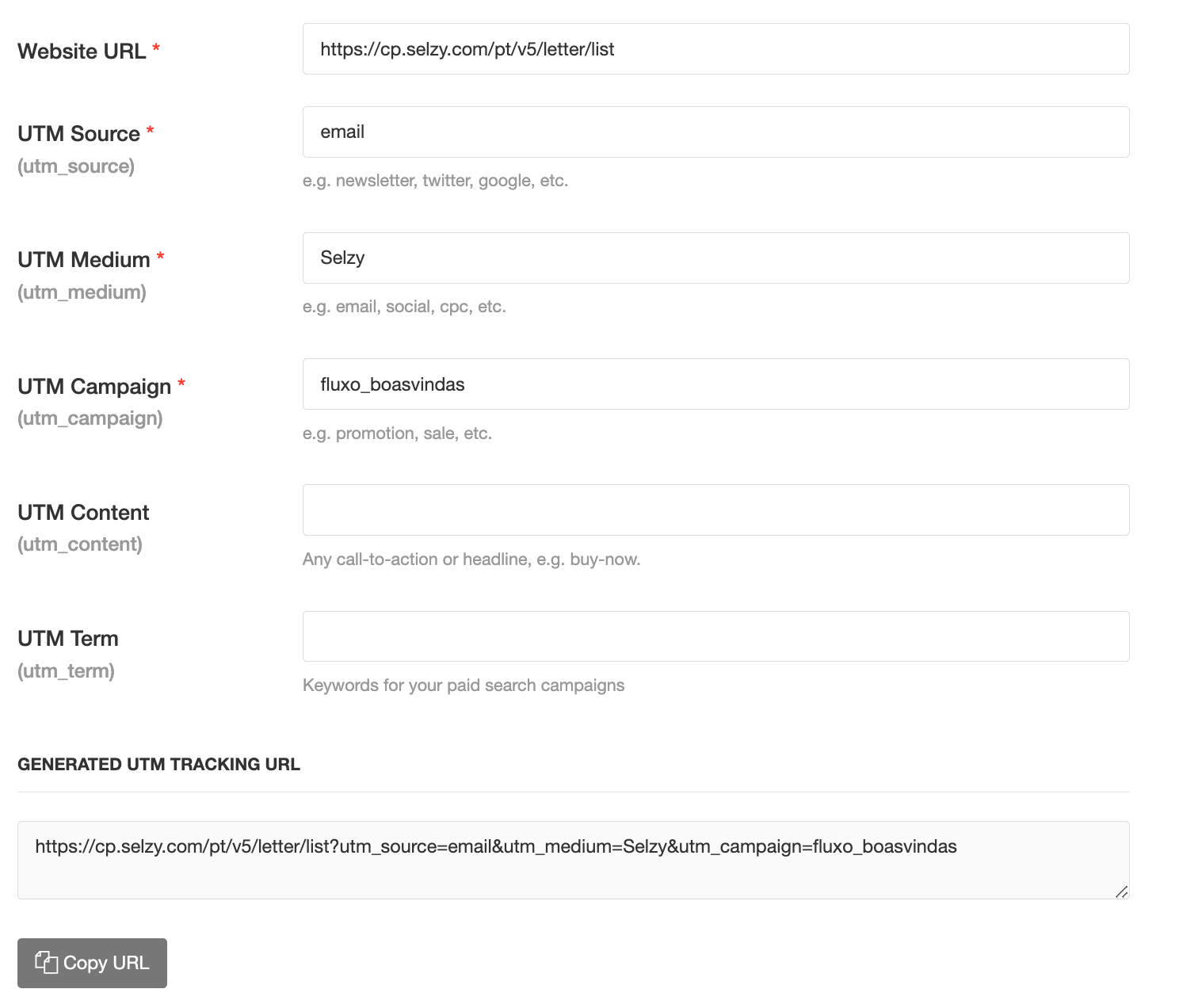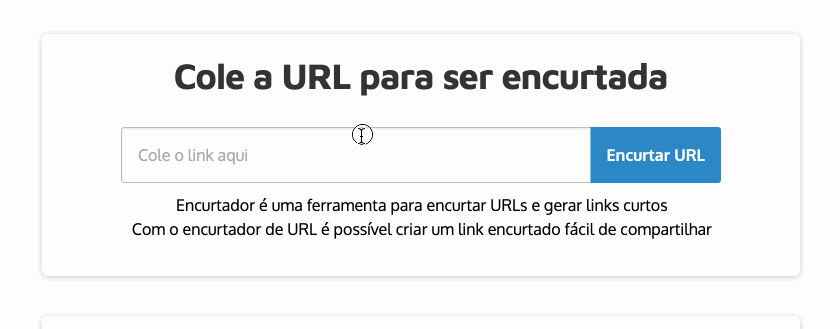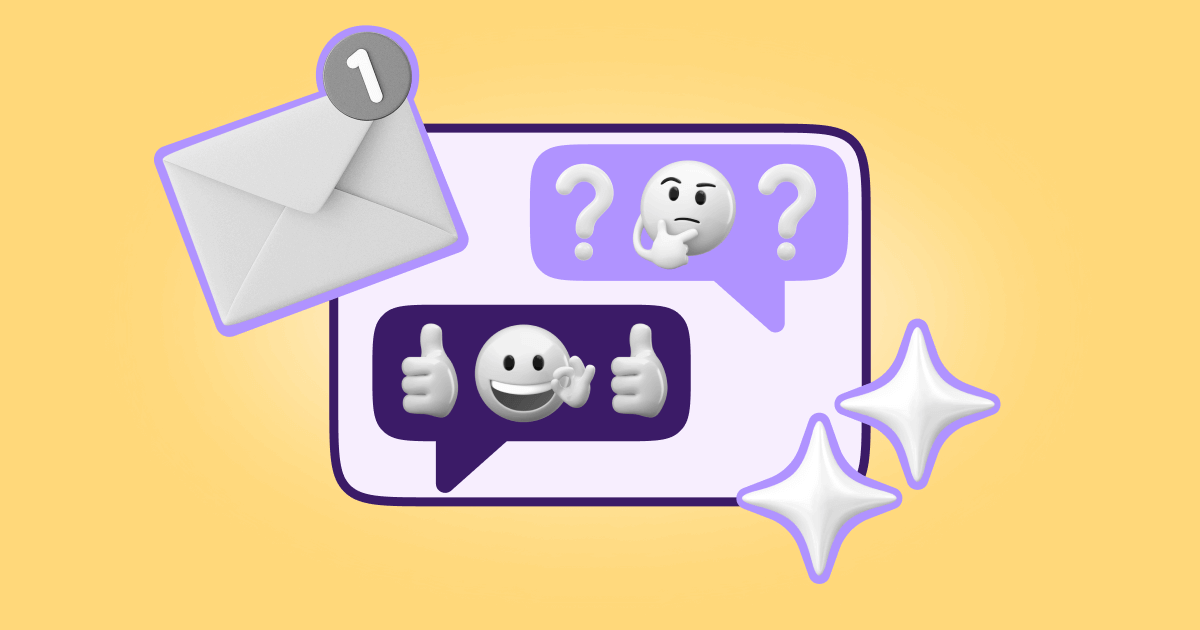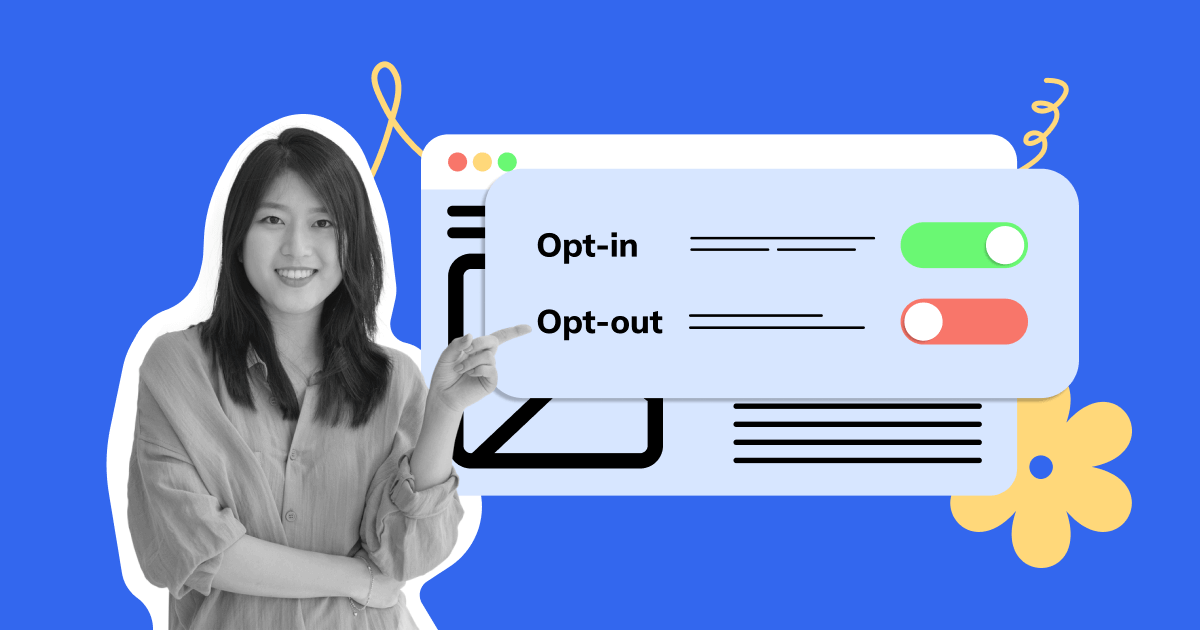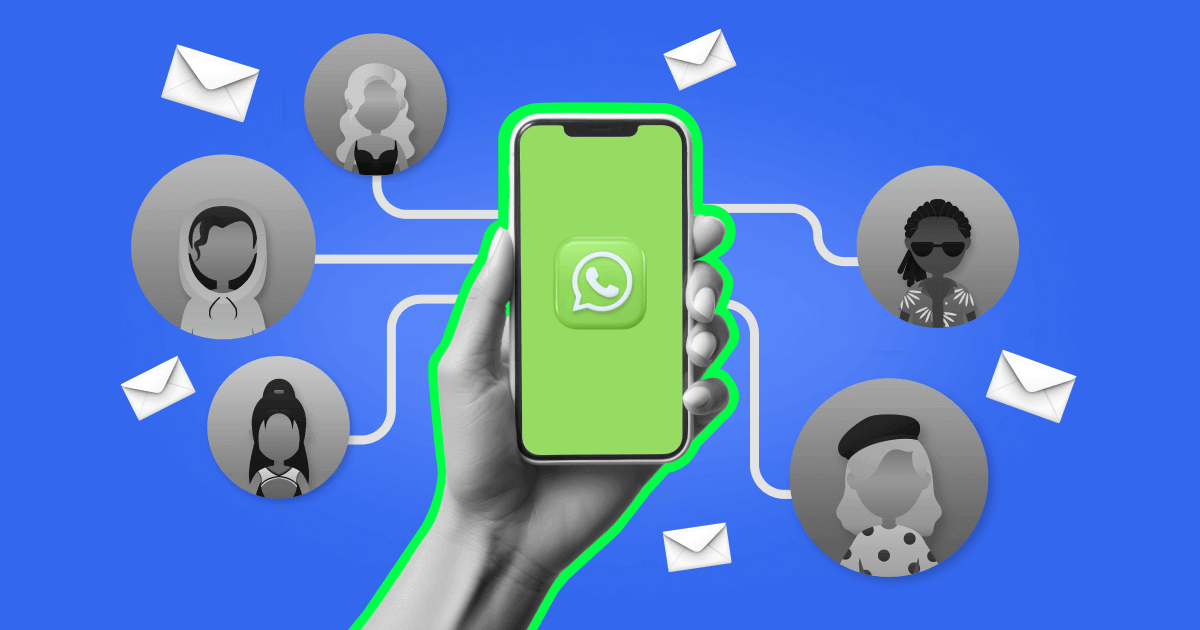Para avaliar a eficácia de uma automação, você pode usar tags UTM. Esses são parâmetros adicionados a um link. Um link para rastreamento pode ser inserido em qualquer lugar: em e-mails, anúncios de publicidade ou em redes sociais. Com a ajuda do Google Analytics, as tags ajudam a entender o comportamento do cliente no site, sua geolocalização e o tipo de dispositivo.
Aqui está um exemplo de uma tag UTM. Ela é a parte do link após o ponto de interrogação:
https://www.selzy.com/en/blog/keysy/email-and-orthopedy/?utm_medium=email&utm_source=trigger&utm_campaign=chrn_mainchain_b&utm_term=letter8
Você pode ler o guia completo da Selzy sobre Google Analytics como uma introdução ao serviço.
Como acompanhar a eficácia de toda a automação
Para aplicar tags a todos os e-mails em uma automação, no editor de automação, clique no ícone de engrenagem no canto superior direito. No menu suspenso, selecione Configurar tags UTM.
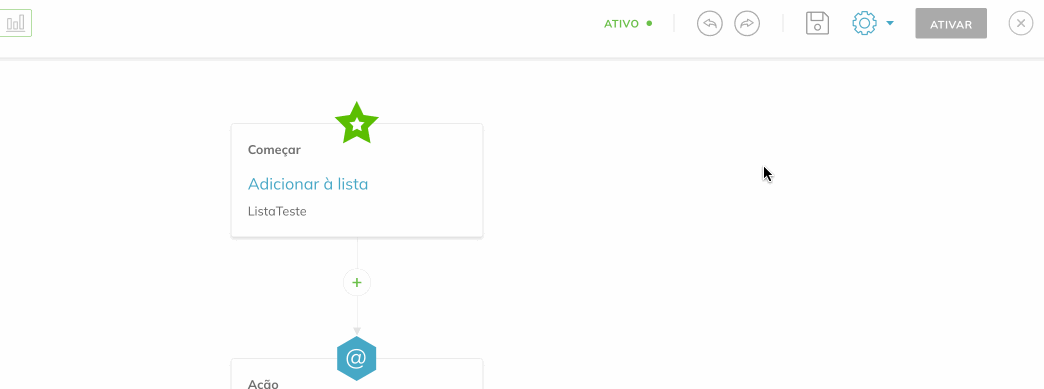
Em seguida, na janela que aparecer, preencha os dados básicos para a tag UTM:
Canal. Essa tag é necessária para determinar de qual fonte o usuário acessou o site. O canal pode ser publicidade, redes sociais, mensageiros, e-mail ou SMS. Por padrão, o canal é definido como e-mail.
Fonte. Em campanhas de e-mail, especificamos a categoria delas: resumo, promoção, gatilho ou automação para uma sequência automatizada. Por padrão, está definido como Selzy para indicar o provedor de serviço de e-mail.
Campanha. Neste campo, você pode especificar o nome da campanha de marketing da qual a automação faz parte. Por exemplo, a série de boas-vindas pode ser chamada de fluxo_boasvindas.
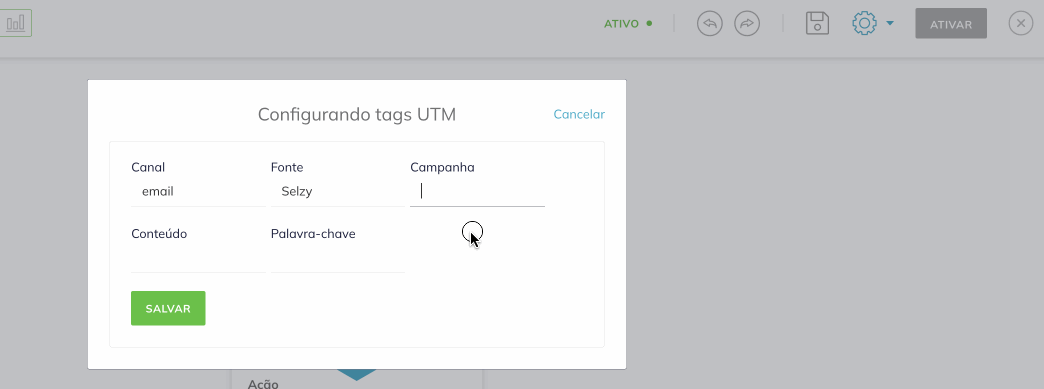
Agora você precisa enviar os e-mails e esperar que os clientes cliquem nos links. Em seguida, você pode ir ao Google Analytics e visualizar os dados da automação. Geralmente, leva cerca de três horas para os dados aparecerem no Google Analytics.
Para ver as estatísticas no Google Analytics, na lista à esquerda, selecione Aquisição → Aquisição de tráfego, e depois Origem / Mídia da sessão.
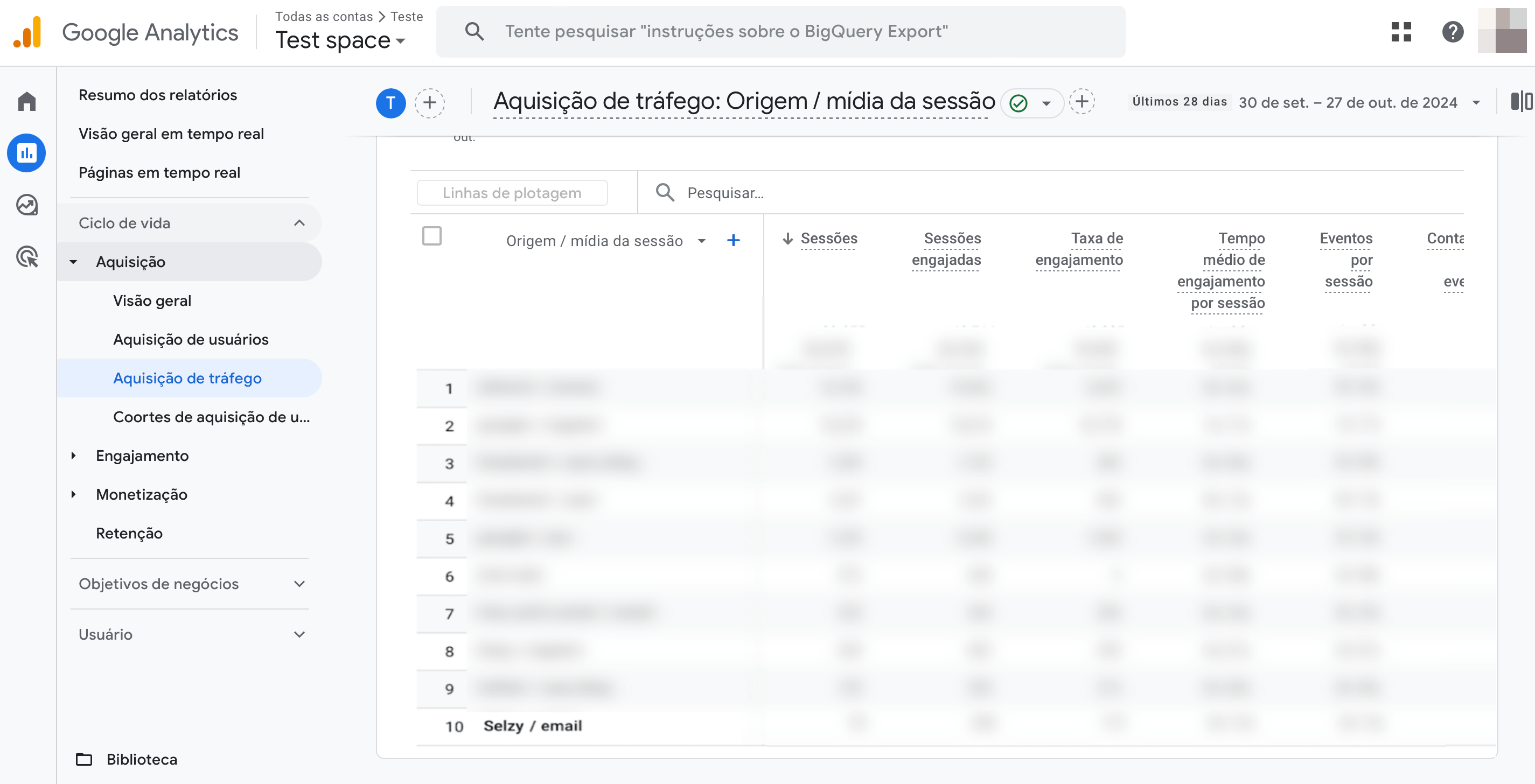
IMPORTANTE!
Para obter dados corretos no Google Analytics, é importante não usar serviços de encurtamento de links e sites com redirecionamentos. Por exemplo, não use bitly.com, ow.ly e outros serviços semelhantes. Se você usá-los, as tags UTM não funcionarão, pois serão anexadas ao link do site do redirecionador e não ao link do seu site.
Se você precisar usar encurtadores de links, crie links com as tags UTM já adicionadas. Elas podem ser incluídas antecipadamente usando construtores de links UTM, como o utmbuilder.net.
Adicionando tags UTM antecipadamente usando um construtor de links UTM
Por exemplo, usaremos o utmbuilder.net. Como link de destino, indique aquele ao qual você deseja adicionar as tags UTM e escreva as tags de acordo com os parâmetros propostos. Em seguida, na parte inferior da página, você verá o link com as tags. Copie o link.
Agora, esse link com as tags pode ser usado em um encurtador de links sem perder a capacidade de rastreá-lo para estatísticas.
Como acompanhar a eficácia de cada e-mail em automações
Para obter estatísticas mais precisas, as tags podem ser especificadas para cada e-mail.
Vamos imaginar que você deseja entender qual dos e-mails é ineficaz e gera a menor quantidade de tráfego.
Primeiro, configure as tags UTM para todos os e-mails, conforme descrito no passo anterior. Em seguida, abra o editor de automação, clique no ícone de lápis ao lado da ação Enviar um e-mail e vá para Configurações adicionais, clicando em Mostrar no canto inferior direito.
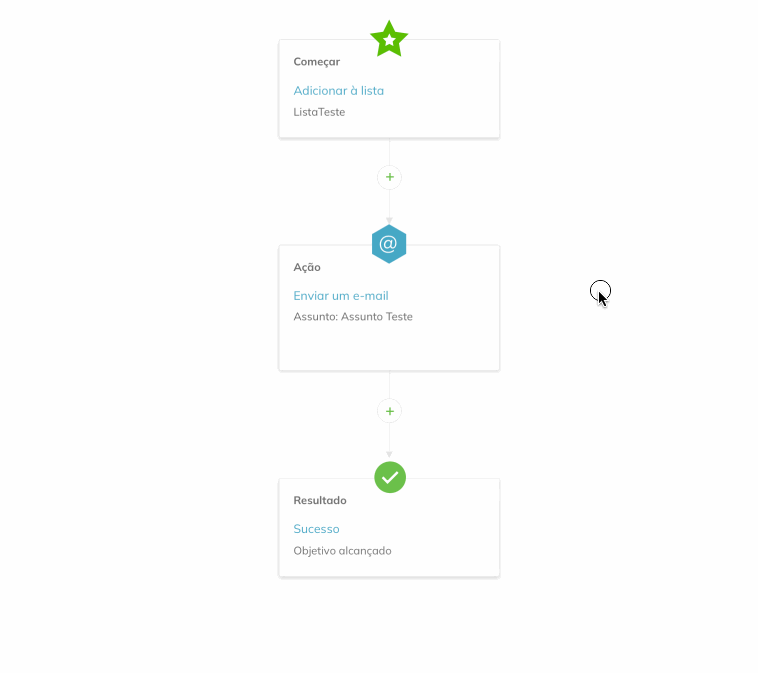
Agora, marque o e-mail. Atribua um número ao e-mail no campo Palavra-chave. Pode ser também outro identificador de sua escolha.
Preencha as palavras-chave para cada e-mail na automação.
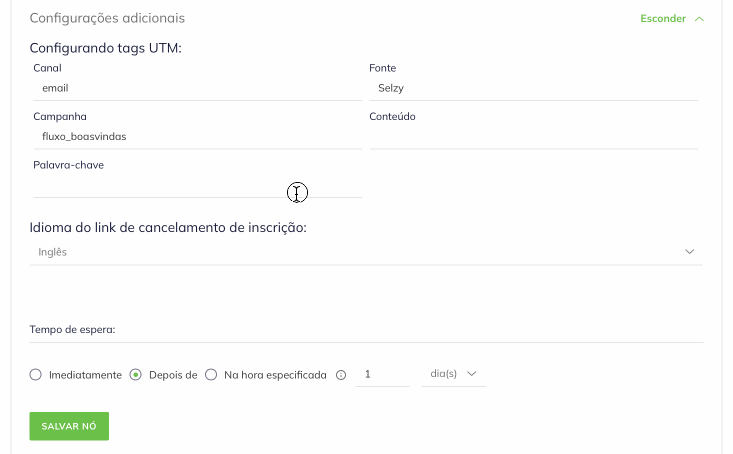
Depois que a campanha for lançada, poderemos analisar o impacto de cada e-mail e tirar as conclusões.
No Universal Analytics (Google Analytics 3), selecione a visualização Origem/Mídia na aba Aquisição.
Aqui, você pode ver que os dois e-mails na automação tiveram 1 conversão de usuário cada, então as campanhas letter1 e letter2 foram igualmente eficazes.
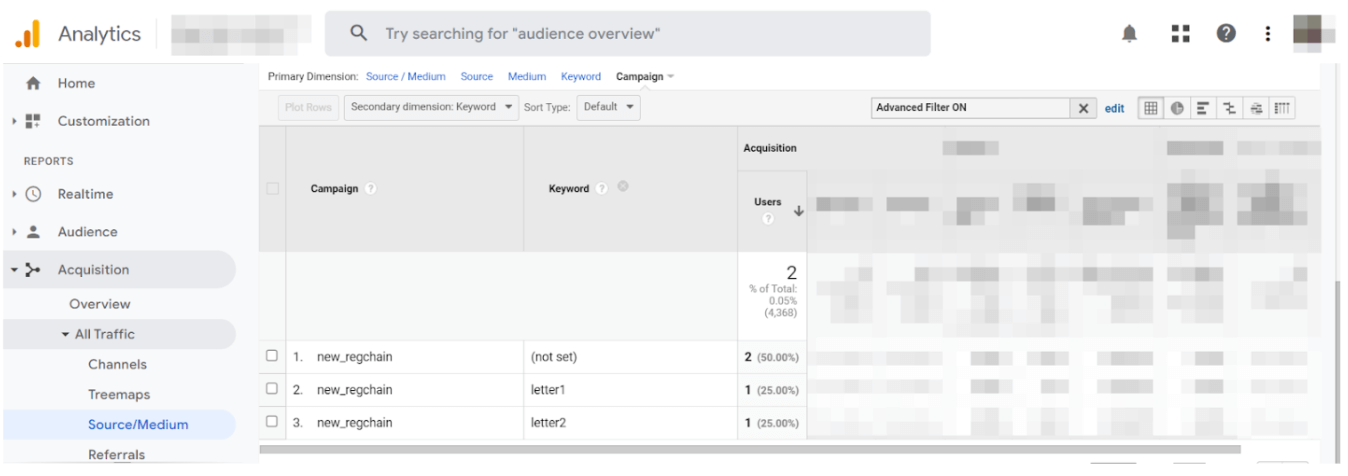
Como configurar o rastreamento de links individuais em cada e-mail
Vamos imaginar que você precisa entender o que funciona melhor: um link ou um botão com uma chamada para ação.
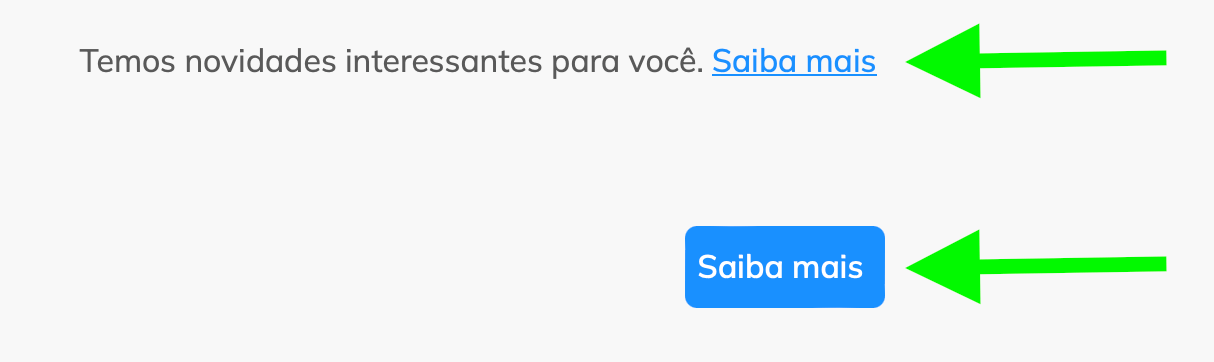
IMPORTANTE!
Se você quiser rastrear individualmente diferentes links em um e-mail e adicionar tags UTM a cada um deles, certifique-se de não ter nenhuma tag para toda a automação. Caso contrário, as ferramentas de estatísticas ou análises podem registrar dados incorretos. As tags configuradas na automação terão prioridade, enquanto as tags inseridas manualmente serão ignoradas.
Para criar diferentes tags UTM para cada link em um e-mail, use um construtor de UTM, como este. Preencha o campo UTM Content com "link" ou "botão" para esses tipos de links no seu e-mail.
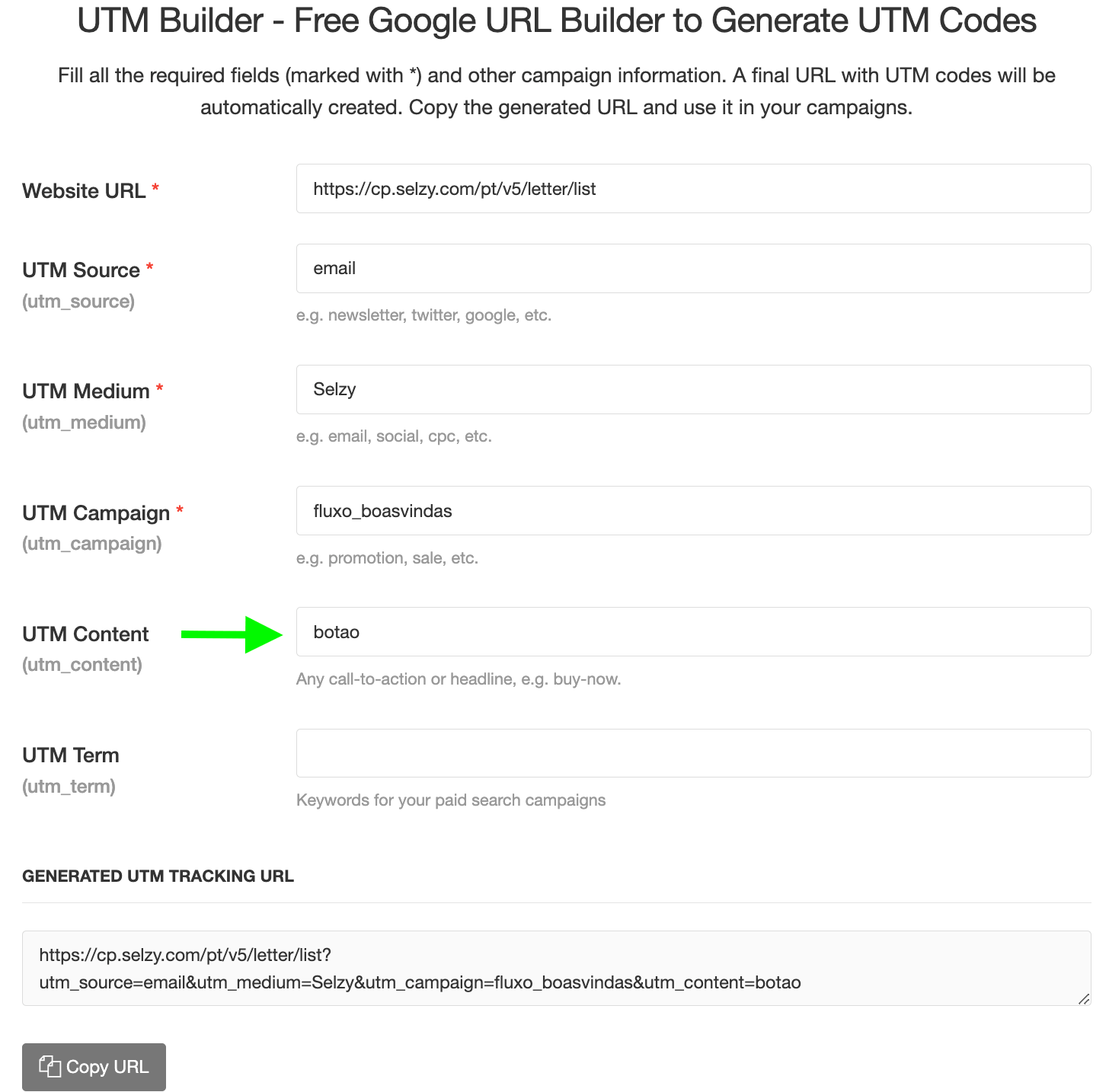
Depois de atribuir as tags UTM aos links necessários, copie os links e cole-os no e-mail.